Cassa Adyen
Art. no. 216553333
10 Sep 2025Che cos'è Adyen Checkout? Adyen Checkout funziona per tutti i tipi di e-commerce e pagamenti digitali, per tutte le aziende e i settori. Supporta carte di credito, bonifici bancari, buoni di pagamento, portafogli elettronici, pagamenti mobili e abbonamenti.
Ordine Adyen Checkout
Contattare Adyen sul suo sito web
In quali Paesi funziona Adyen Checkout?
Adyen Checkout funziona nella maggior parte dei Paesi del mondo e supporta diverse valute. Adyen attiva le valute che si desidera gestire nel proprio portale.
Aggiungere Adyen Checkout al proprio negozio
Andate su Impostazioni -> Metodi di pagamento -> Aggiungi un nuovo metodo di pagamento.
Selezionate "Adyen Checkout" dall'elenco e fate clic su "Aggiungi" (se Adyen Checkout non è disponibile, contattate il supporto e lo attiveremo per voi). )

Si accede così alla pagina delle impostazioni.
Stato
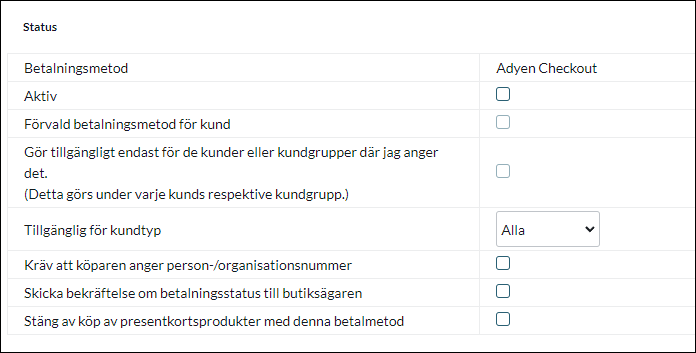
- Attivo
Selezionare per attivare e rendere visibile il metodo di pagamento nel negozio. - Predefinito
Un'impostazione per rendere il metodo di pagamento predefinito nel checkout. - Rendi disponibile solo per i clienti o i gruppi di clienti in cui l'ho specificato.
Se non si vuole che tutti i clienti possano utilizzare questo metodo di pagamento, è possibile disabilitarlo per i clienti non loggati tramite questa impostazione. Si passa poi al rispettivo gruppo di clienti per attivare il metodo di pagamento. - Disponibile per il tipo di cliente
È possibile impostare il metodo di pagamento in modo che sia disponibile solo per un tipo di cliente o per tutti. - Richiedi all'acquirente di inserire il numero personale/di organizzazione
Spuntate per rendere obbligatorio il numero personale/di organizzazione al momento del pagamento. - Invia la conferma dello stato del pagamento al proprietario del negozio
Un'impostazione per abilitare l'invio di un'e-mail separata sullo stato del pagamento per questo metodo di pagamento al proprietario del negozio. - Disabilita l'acquisto di prodotti con carta regalo con questo metodo di pagamento
Un'impostazione per impedire l'acquisto del tipo di prodotto carta regalo con questo metodo di pagamento.
Conto
Il blocco successivo contiene i campi per i dati Adyens presenti nel portale Adyens.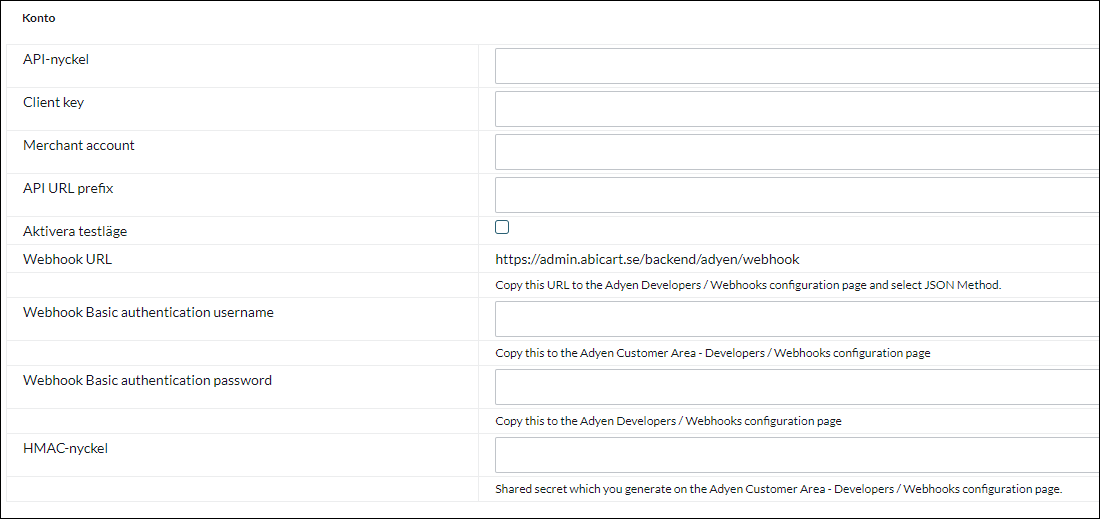
Chiave API
La chiave API viene generata nel portale Adyen in Sviluppatori -> Credenziali API.
Un consiglio è quello di aprire una nuova scheda nel browser e di accedere al portale Adyen, in modo da poter accedere facilmente sia all'amministrazione del negozio che al portale Adyen.
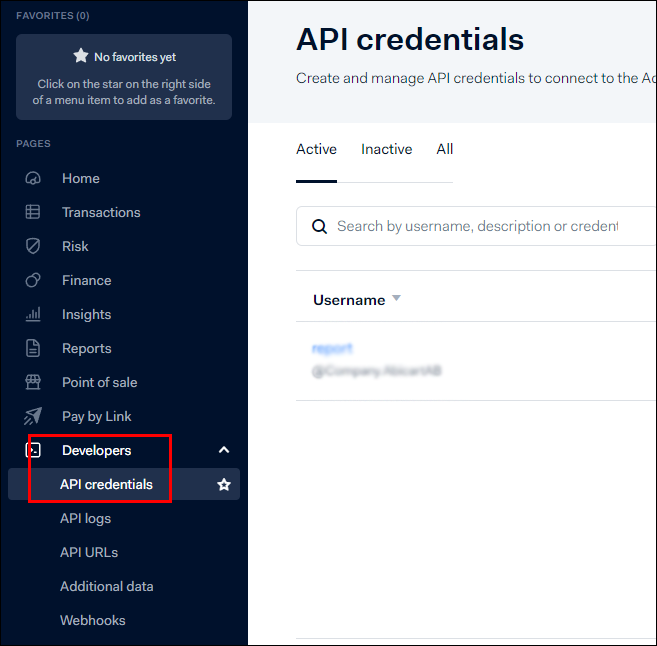
Dovreste aver ricevuto le credenziali API da Adyen, che saranno elencate nel campo a destra. Fare clic sulla chiave. 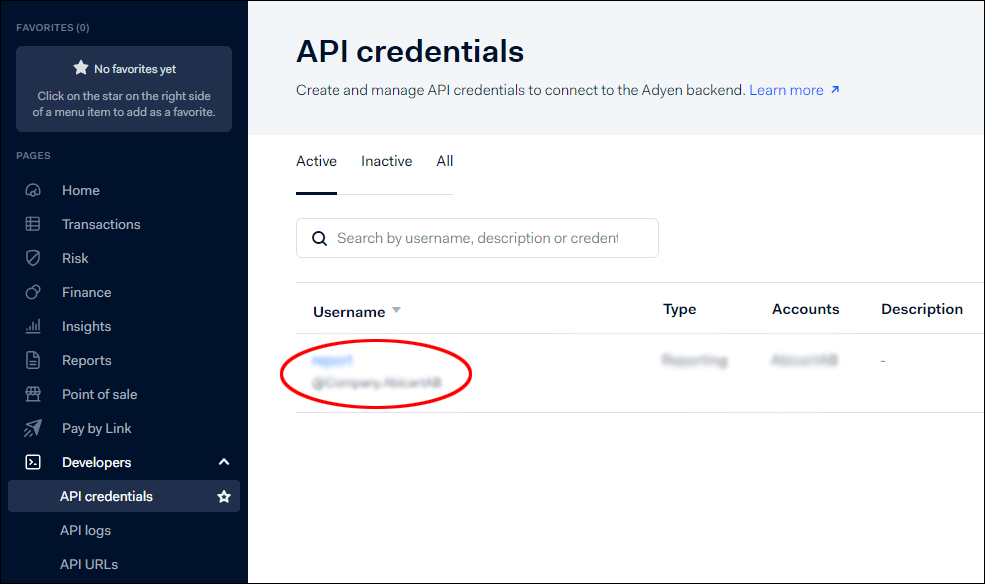
Scorrere fino a "Impostazioni del server", fare clic sulla scheda "Chiave API" (1), poi su "Genera chiave API" (2) e infine sull'icona di copia (3). 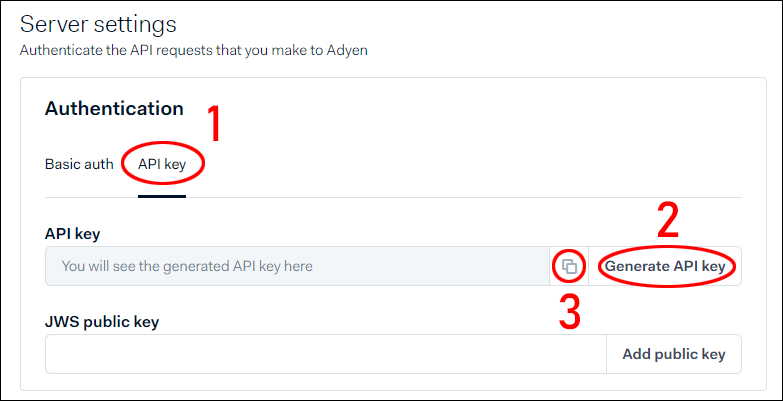
Tornare quindi all'amministrazione di Abicart e incollare la chiave nel campo della chiave API.
Chiave del cliente
Tornare al portale Adyen, alla stessa pagina di cui sopra. Scorrere fino a "Impostazioni del cliente". Fare clic su "Generate client key" (1) e poi sull'icona di copia (2). 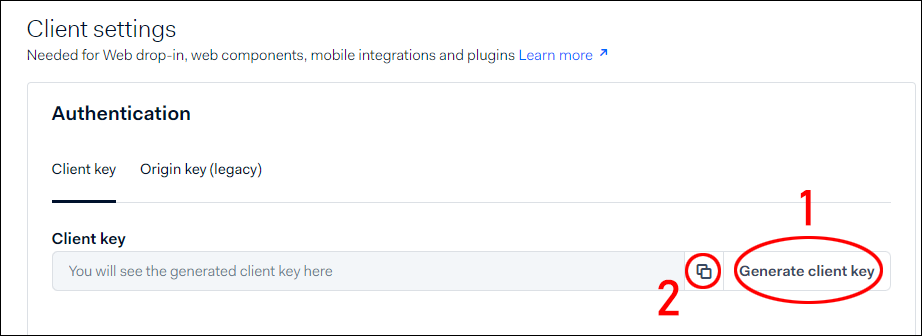
Tornare all'amministrazione Abicart e incollare la chiave nel campo Chiave cliente.
Conto commerciale
Queste informazioni si trovano nel portale Adyen alla voce Impostazioni -> Conti commerciali. Copiate il nome del vostro conto elencato a destra sotto "Codice conto". 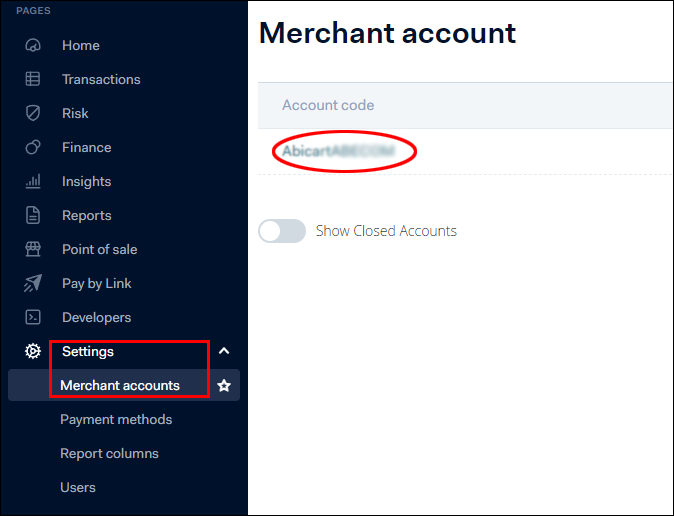
Tornare all'amministrazione Abicart e incollarlo nel campo "Merchant account".
Prefisso URL API
Questo prefisso si trova nel portale di Adyen, sotto la voce Developers API URLs. Fare clic sul pulsante Copia a destra della casella del prefisso e incollarlo nel campo Prefisso URL API del negozio.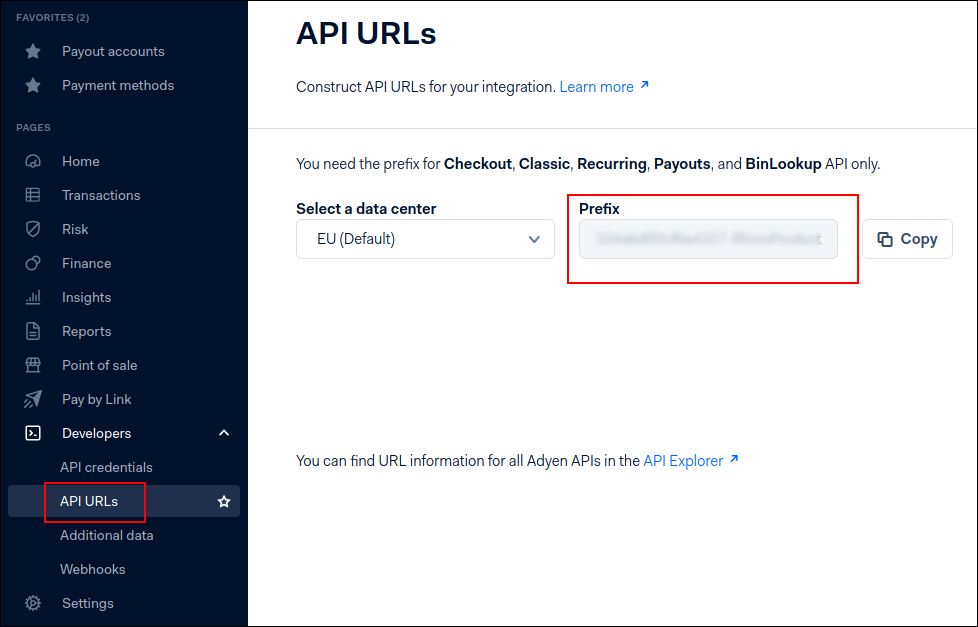
Abilitare la modalità di prova
Se si desidera testare il metodo di pagamento prima di renderlo operativo, selezionare questa casella e inserire i dettagli del test nei campi precedenti.
URL del webhook
Nel portale di Adyen, alla voce Sviluppatori -> Webhooks, cliccate sul pulsante blu Webhooks in alto a destra. 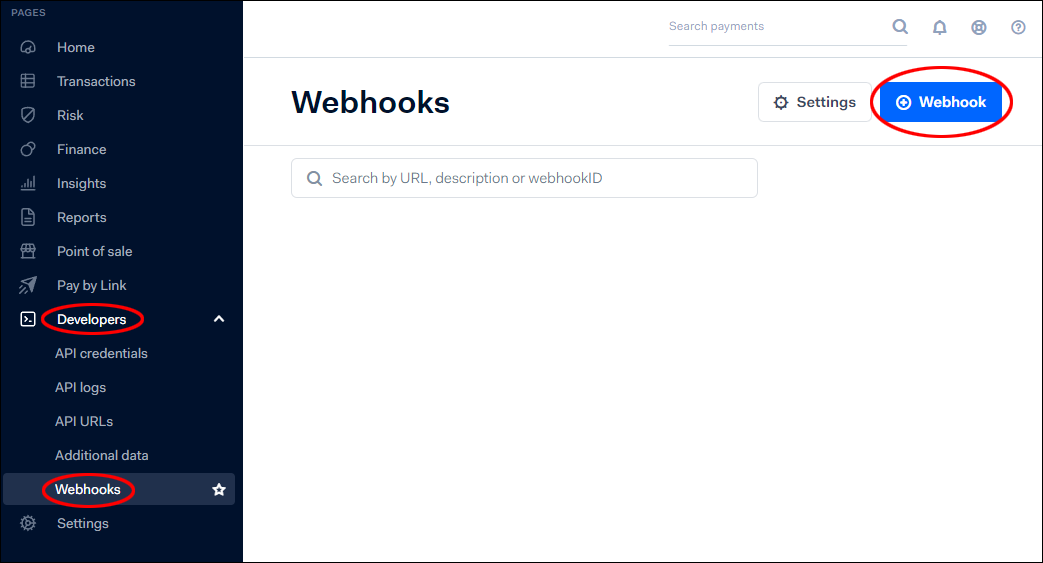
Individuare quello denominato "Notifica standard" e fare clic su "Aggiungi". 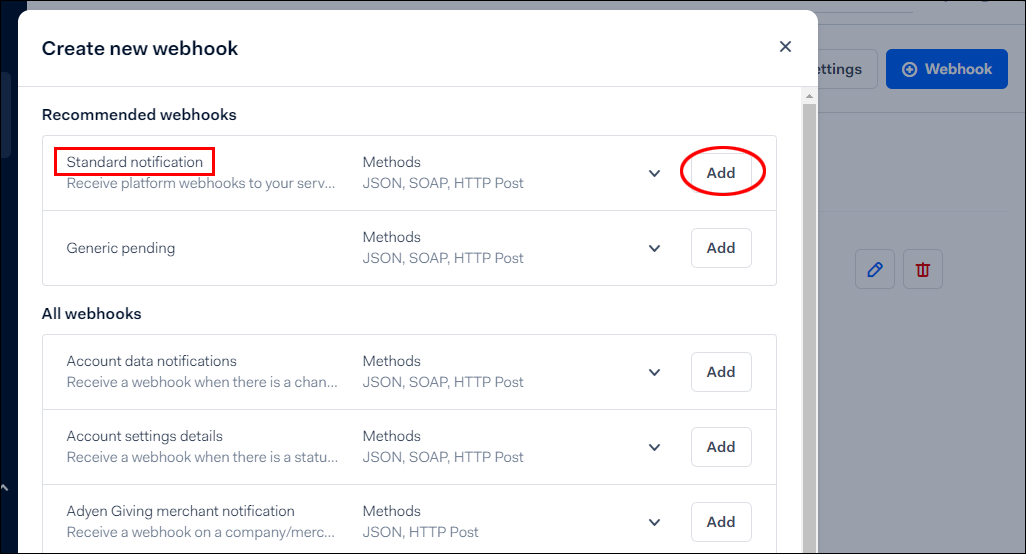
Nella riga superiore si deve inserire un nome nel campo della descrizione. Fare clic sull'icona della matita a destra e inserire un nome, ad esempio il nome del negozio. Alla voce "Configurazione del server", incollare il seguente URL:
https://admin.abicart.se/backend/adyen/webhook
Verificate anche che Eventi sia impostato su "Eventi predefiniti abilitati".
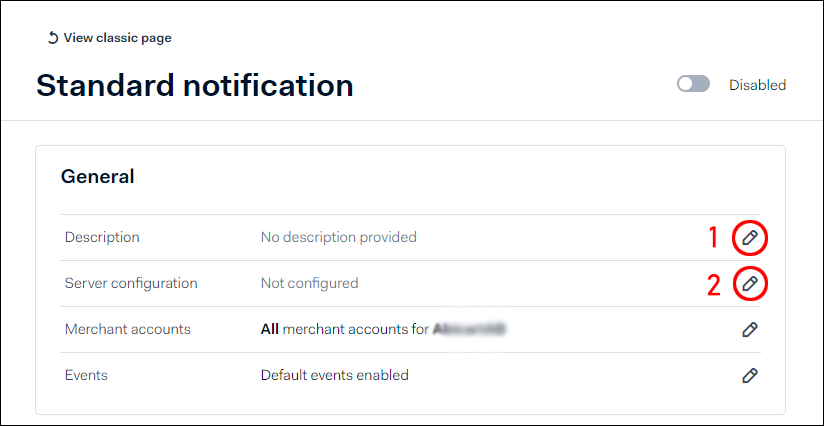
Nel riquadro successivo, Sicurezza, occorre inserire i dati per "Autenticazione di base" e una chiave HMAC. 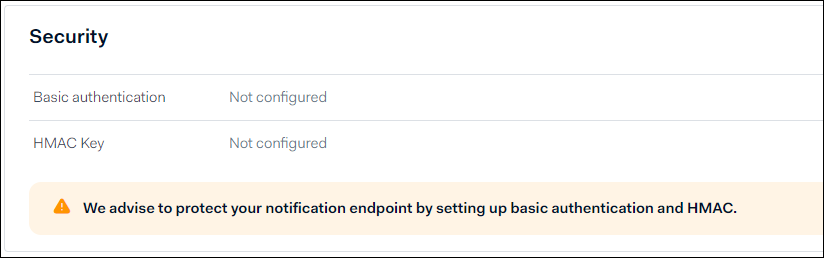
I dati per l'"Autenticazione di base" si trovano in Abicart sul metodo di pagamento. 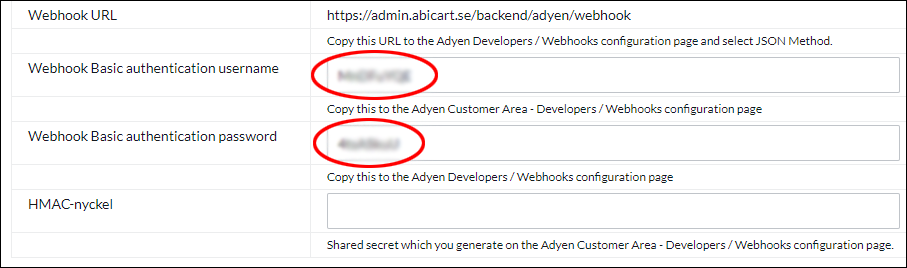
Copiare il nome utente e la password e inserirli in Adyen.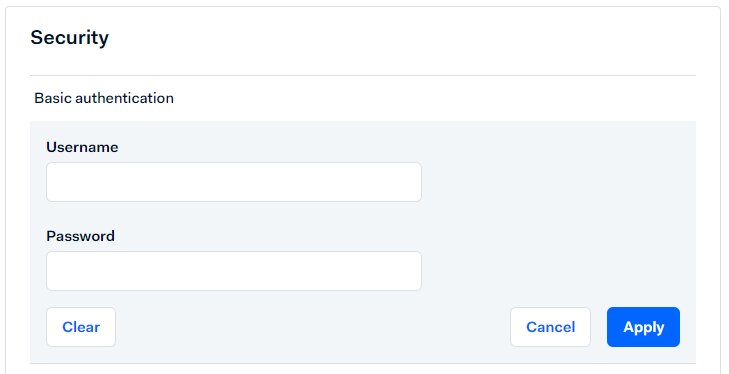
Quindi è necessario generare una chiave HMAC. Questa chiave viene visualizzata solo dopo averla generata, quindi è necessario copiarla e inserirla direttamente nelle impostazioni del negozio. Fare clic su "Genera" (1), poi su "Copia" (2) e infine su "Applica" (3). Incollatela quindi nel campo della chiave HMAC del negozio.
Aggiungere il nome di dominio del negozio in Adyen
L'ultima cosa da fare è aggiungere il nome di dominio del negozio al portale Adyen. Andare in Sviluppatori -> Credenziali API. Modificare le credenziali create in precedenza e poi scorrere fino a "Impostazioni client". Un po' più in basso nella casella si trova la voce "Aggiungi origini consentite". Qui è necessario aggiungere tutti i domini aggiunti al negozio.
Ricordate di aggiungere il dominio sia con che senza www. Se avete domini diversi per ogni lingua, anche questi devono essere aggiunti con e senza www, come ad esempio abicart.no, www.abicart.no, abicart.com, www.abicart.com, ecc. 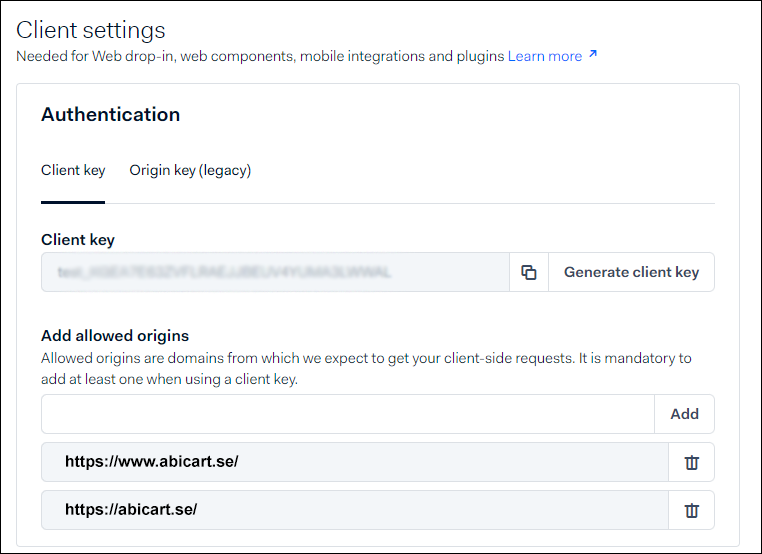
Ora Adyen Checkout è pronto per essere utilizzato nel checkout.

